1、在插入选项卡中点击图片,选择其中的本地图片,插入一张黑白颜色的背景图片。
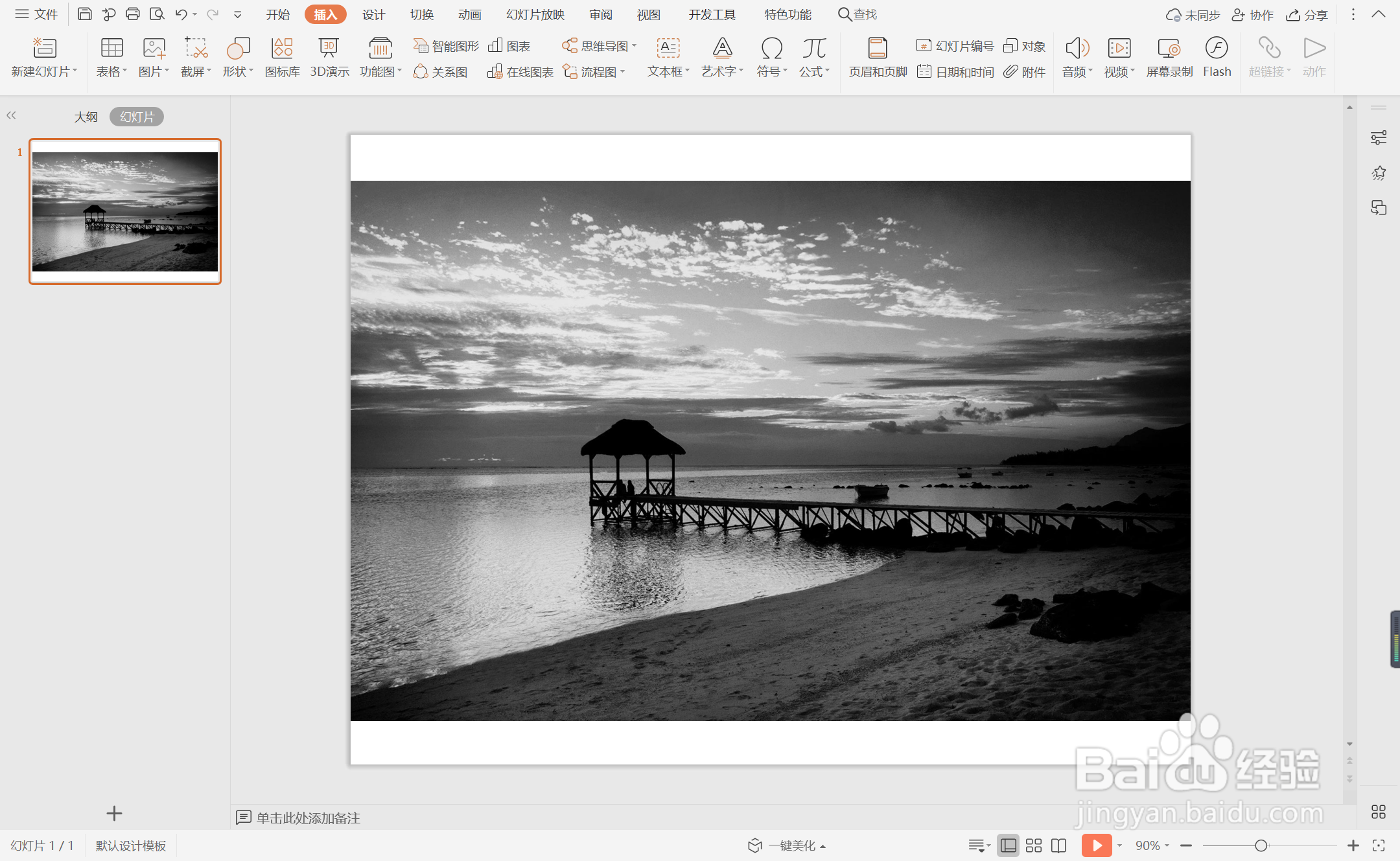
2、接着再插入一个矩形,放置在页面的右侧位置,效果如图所示。

3、选中矩形,在绘图工具中点击填充,选择白色进行填充,并设置合适的透明度。

4、接着再插入一个六边形,调整好位置,与矩形左侧重合进行摆放。

5、选中六边形,颜色填充为红色,并设置为无边框。
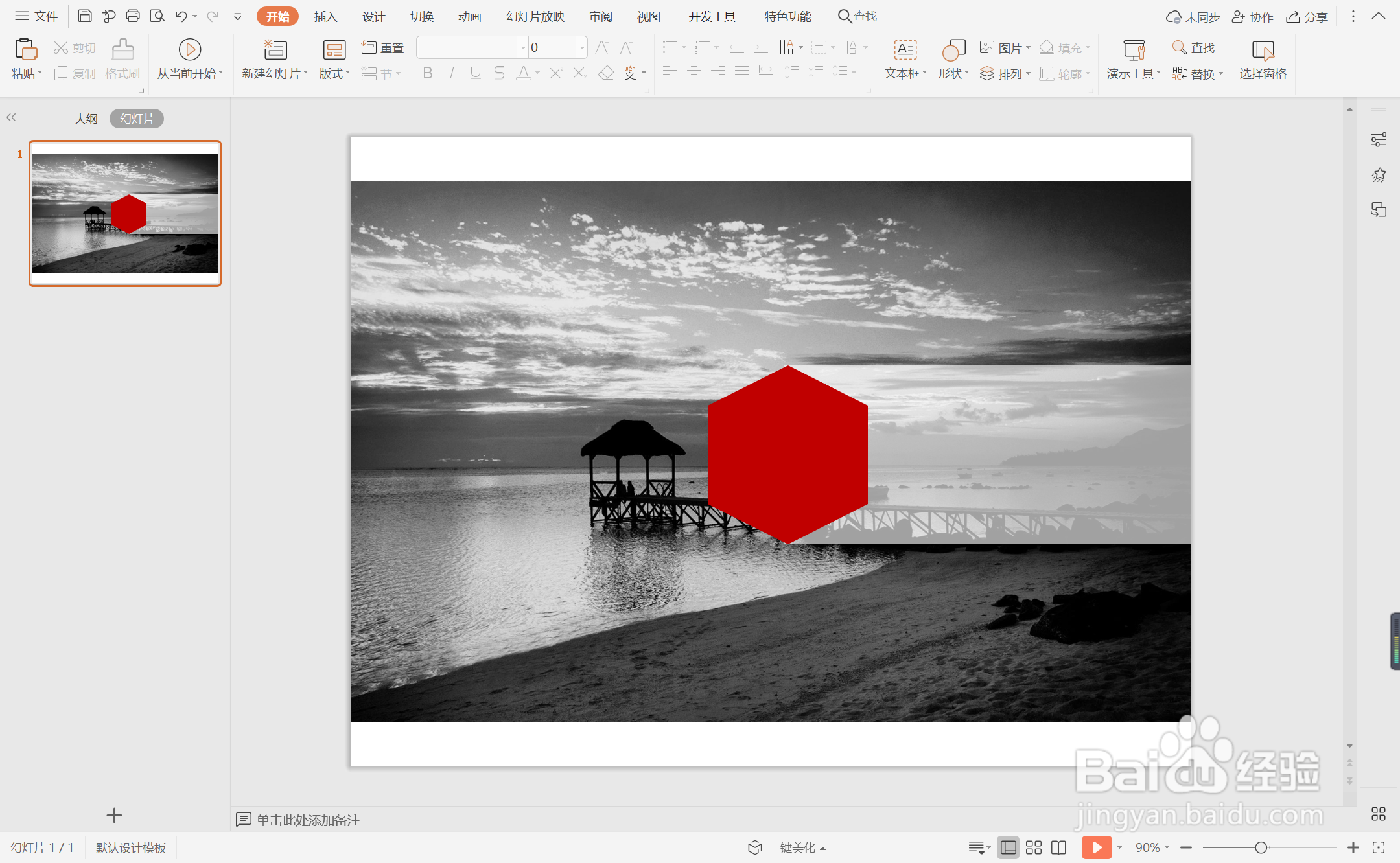
6、在六边形中输入序号,在矩形中输入标题,字体填充为红色,这样红色几何型过渡页面就制作完成了。

时间:2024-10-25 06:56:21
1、在插入选项卡中点击图片,选择其中的本地图片,插入一张黑白颜色的背景图片。
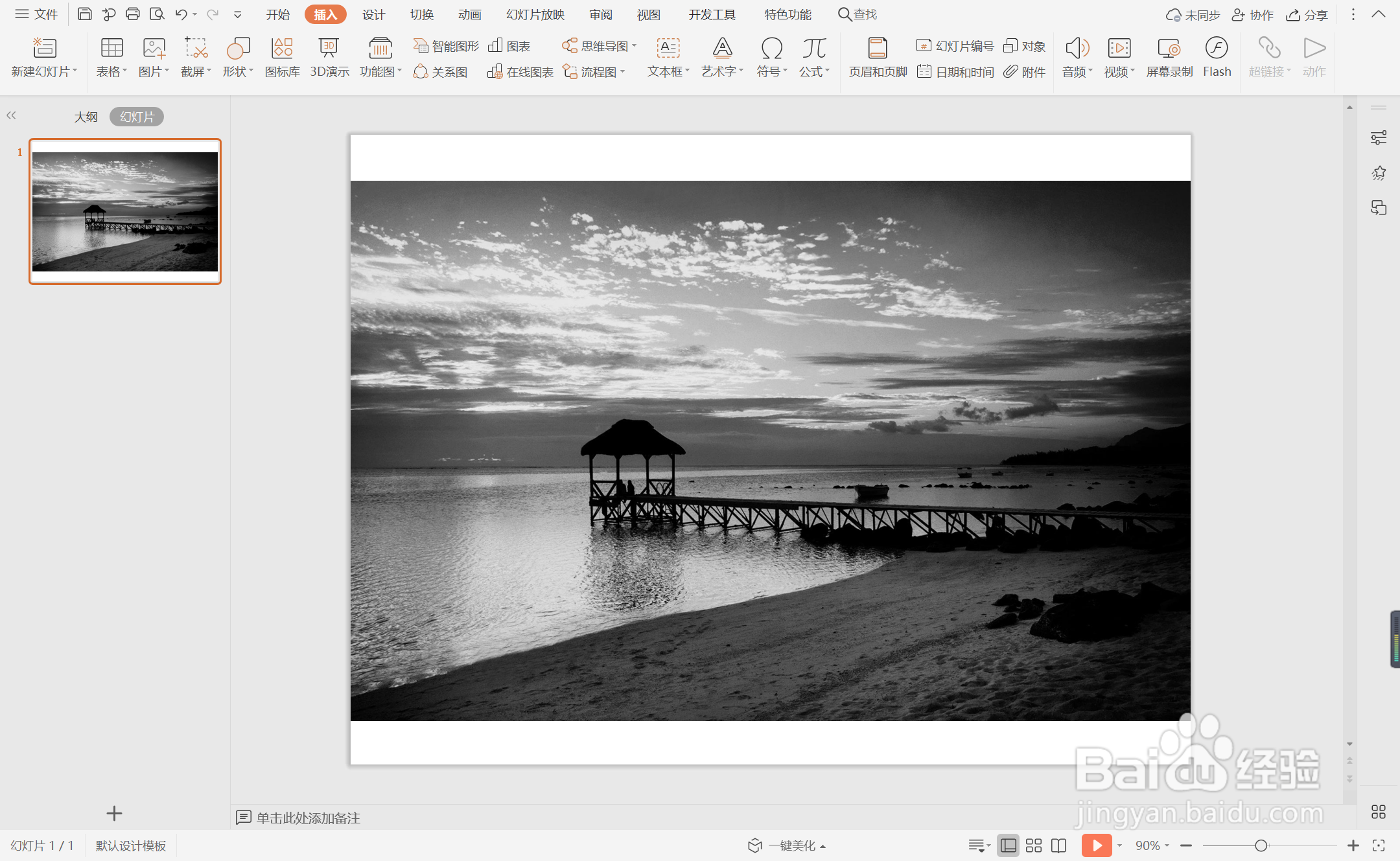
2、接着再插入一个矩形,放置在页面的右侧位置,效果如图所示。

3、选中矩形,在绘图工具中点击填充,选择白色进行填充,并设置合适的透明度。

4、接着再插入一个六边形,调整好位置,与矩形左侧重合进行摆放。

5、选中六边形,颜色填充为红色,并设置为无边框。
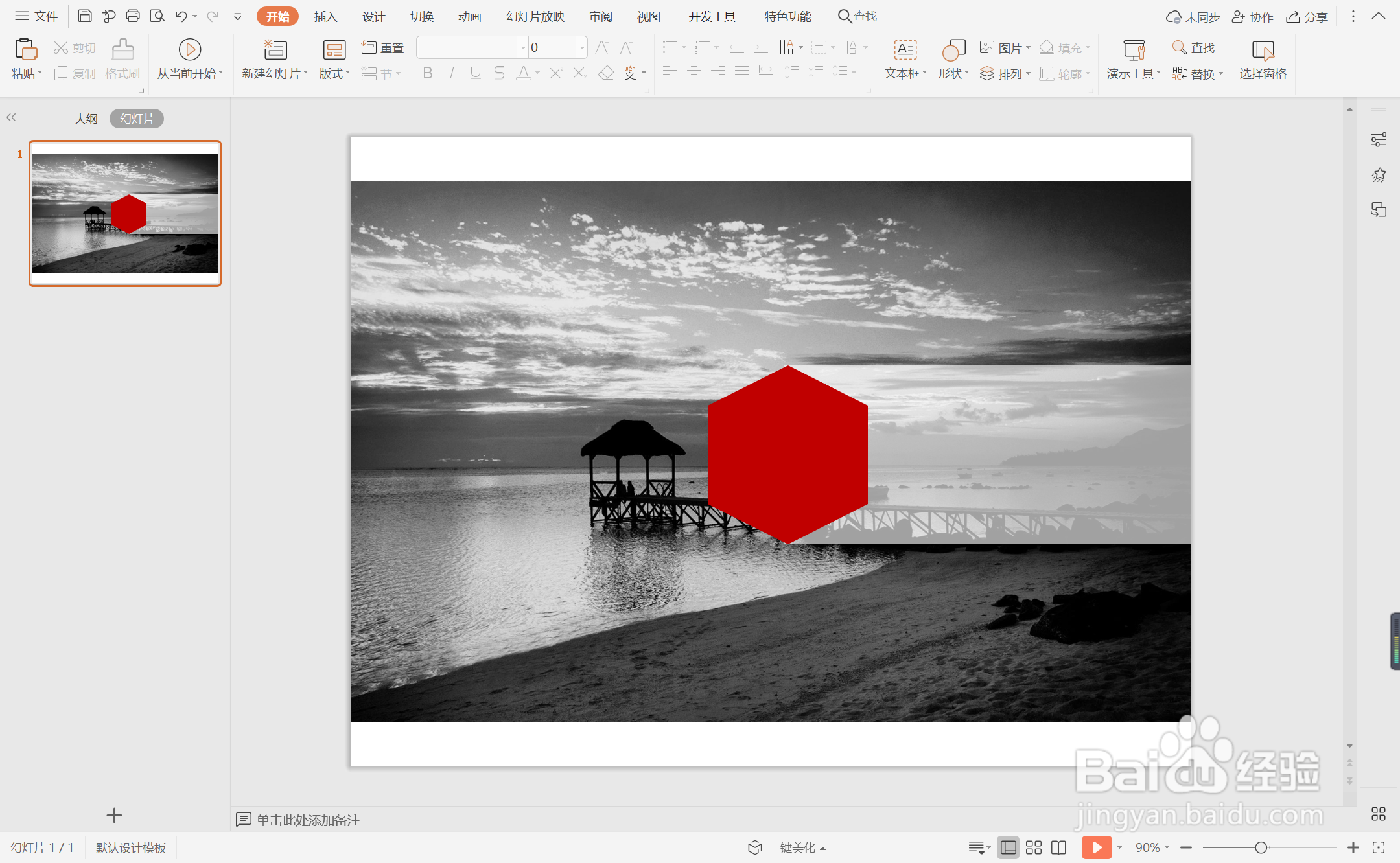
6、在六边形中输入序号,在矩形中输入标题,字体填充为红色,这样红色几何型过渡页面就制作完成了。

